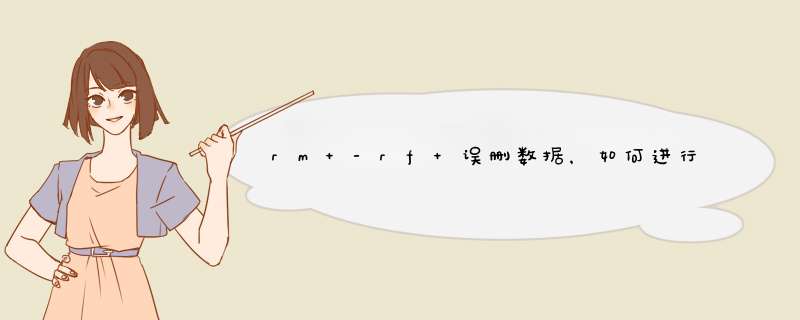
删除数据的两种场景
通常有两种数据删除的场景是你需要清晰了解的。第 1 个是在执行 rm -rf 删除文件时,该文件正在被进程使用。第 2 个是这个文件并没有被其他进程所使用,而被误删除。本课时我将围绕这两种场景进行讲解并演示。
为什么数据可以恢复
既然我执行了 rm -rf 命令,不就是删除文件了吗,为什么又可以恢复数据呢?首先我来为你介绍一下其原由,对于第 1 种进程正在使用文件的场景,数据可以恢复是由因为 Linux 里,每个文件都有 2 个 link 计数器:i_count 和 i_nlink。
i_count 的作用是当一个文件被一个进程引用时,它的数值会加 1,也就是说它记录的是文件被进程引用的次数。i_nlink 的作用则是记录文件产生硬链接的个数。Linux 系统只有在两个数值都清零的时候,文件才被系统认为是删除的。如果我们执行了 rm -rf,却并没有把 i_count 删除,假设此时删除文件有进程在使用,那么它(i_count)数值不为 0。这个时候就是文件看似被删除,但在 *** 作系统还是能便捷的恢复回来。
这就是第 1 种场景删除数据能够被找回的原因(由于 i_count 不为 0)。
第 2 种场景是将没有被进程使用的文件误删除,此时 i_count 和 i_nlink 都为 0。这个时候文件的 inode 连接信息已经被删除了,我们就需要通存放文件的 block 单元,做数据块的数据找回。在系统上我们能看到的文件内容包括:文件名、文件大小、内容,但实际上它的存储依赖两个非常重要的单元,一个是 inode,它用于存放文件的相关元数据,它的元数据里会有一个类似于索引的值,能够索引到后面具体存放数据的 block 单元, block 是一个数据块,用来实际存放数据。我们在删除文件时,其实是把 inode 的链接删除了,但是 block 数据块,并没有删除。
所以这个时候我们依然可以通过分析后端的 block 块,对文件进行恢复。因为 block 块保存着真实的数据,理论上可以作完整的找回数据,不过有一个风险:如果有进程在不断往磁盘写数据时,需要申请新的 block 块,如果 *** 作系统分配已删除文件的 block 块时,那么新的写入数据就会覆盖 block 原来的数据,这时就会造成数据真正丢失的风险。
所以,如果出现这样场景造成数据误删除,需要第一时间 umount 目录所在的磁盘设备。如果没有其他进程在不断地往同一个磁盘块(block)里写数据,那么你的数据理论上还是在 block 块里面,依然可以通过相关分析把数据找回。
这就是我们为什么可以在这两个场景中把数据找回的原因,那么接下来我将讲解如何来恢复数据。我会通过两个案例来进行演示。
案例演示
我们先演示第 1 种场景,第 1 种场景是文件在被进程使用过程中被删除,这种场景该如何去恢复文件呢?
首先我登录到测试环境的机器上,这里开启了两个窗口,第 1 个窗口我登录到了这台服务器上,cd /test 目录下,echo 一个测试文件(我把它命名为 DeleteFile),然后把这个内容("Delete file")重定向到本地的 deletefiletxt。这个时候我的测试文件就已经生成了。接下来我要做的是开启一个进程,让它实时地使用这个文件。
这里我使用 tail 命令,持续地查看并且保持监听并使用这个文件。
接下来在另一个窗口,我同样到/test 目录下,而此时我要执行的是 rm -rf /deletefiletxt,这样就“彻底”把这个文件删除。接下来我们通过 ls,可以看到本地已经没有这个文件了。
现在我们已经模拟出文件在进程使用过程中被删除的场景,那么接下来我们来演示恢复该文件。
首先需要找到是哪个进程在使用这个文件,我们可以通过 lsof 命令,grep 刚刚删除的文件名称(deltefiletxt),会列出当前使用文件的进程。我们会看到tail 命令正在使用,它(进程)的 pid 是 4701。
接下来我们要根据这条线索去恢复数据。我们知道该进程会有使用的文件句柄,那么我们对该进程的文件句柄目录进行查找,cd 到 /proc/{pid}/fd 目录下(这里 pid 为4701),我们到这个目录下,输入 ls -l 命令,这个时候我们会看到,使用这个文件(/test/deletefiletxt)并且它的文件句柄为 3。
接下来我们要想办法把这个文件进行恢复,输入cp 3 /opt/recovertest/deletefiletxt_bak,这时我就把这 3 个文件做了一个拷贝,实现将数据恢复到 /opt/recovertest/deletefiletxt_bak 文件。
这个时候cd /opt/recovertest/,cat deletefiletxt_bak 看一下里面的内容,可以发现这个文件的内容与刚刚生成的的测试文件内容一致,所以刚刚删除的文件恢复完毕。
接下来我来演示误删数据场景2(在没有进程使用文件的情况下,如何恢复误删的文件)。演示这种场景,保险起见我在本地多挂载了一块 SDB 的独立硬盘设备。
这种情况要如何恢复数据呢?我们需要安装 extundelete 这个工具。登录到我的测试机上,在这个演示场景里,挂载一块独立硬盘设备 /dev/sdb 并作数据格式化。完成格式化后。把单独的 sdb 设备,挂载到 test 目录下(mount /dev/sdb /test),接下来在 test 目录下生成一个内容为“deletetest ”的测试文件file(echo 'deletetest'>file),这个时候本地目录会生成一个测试的文件:file,再新建一个叫 testdir 的目录(mkdir /test/testdir),那么这时本地既有文件又有目录,也就是我接下来要演示删除的这些文件。
我们可以通过 rm -rf /,直接把当前目录下的文件整体删除。然后我需要恢复这个文件,原理就是:通过分析它的 block 块,来恢复 inode 链接,要分析并恢复已删除文件的链接,我们要用到一些工具,这里推荐你使用一个叫 extundelete 的命令,它是在 Linux 下基于 ext3\ext4 的文件分析工具,可以对文件系统已删除的文件进行分析,并进行数据恢复。
在执行命令extundelete之前需要先做的是 umount,把我们刚刚误删的目录 umount 掉(umount /test -l),避免有新的进程再往磁盘块里写数据,同时也便于执行工具进行接下来的分析。
附:extundelete 命令安装方式:
yum -y install bzip2 e2fsprogs e2fsprogs-devel gcc-c++
wget >推荐使用顶尖数据恢复软件,分享使用方法:
1打开顶尖恢复软件,选择“硬盘数据恢复”模式。(鼠标停留在功能按钮可查看详情)
2按提示选择硬盘存储设备,然后点击下一步。
3进入硬盘扫描阶段,如果用户发现丢失的数据已经被扫描到,也可以“中断扫描”。
4选择需要恢复的文件,用户可以对文件进行预览,查看是否是自己需要的文件。然后点击下一步。(文件丢失后,文件名称也会被系统自动更改名称。如果未扫描到需要文件,请使用“万能恢复”模式再次扫描恢复。)
5选择恢复文件存放目录。用户可以将文件恢复到电脑上,以防止造成数据覆盖问题,然后点击下一步,等待恢复完成。
欢迎分享,转载请注明来源:内存溢出

 微信扫一扫
微信扫一扫
 支付宝扫一扫
支付宝扫一扫
评论列表(0条)